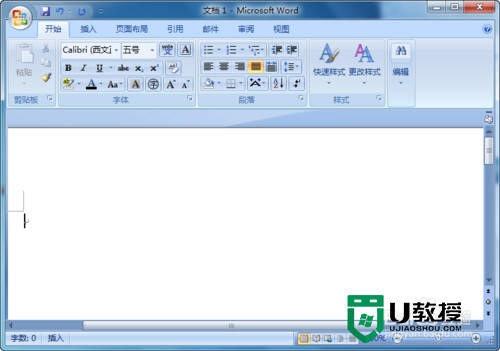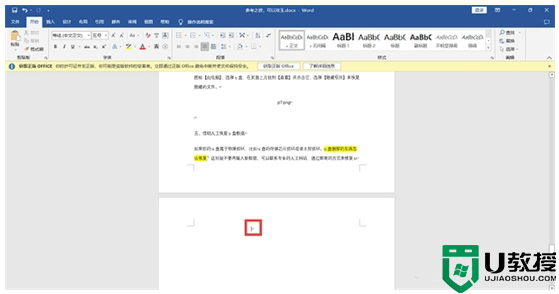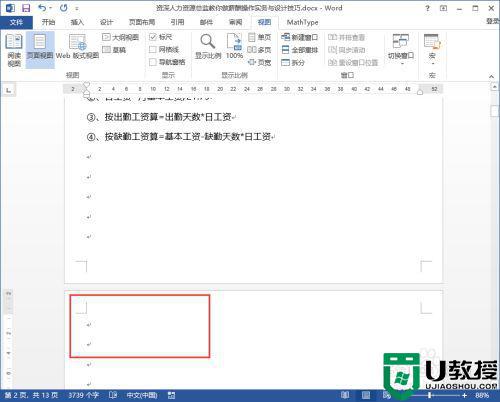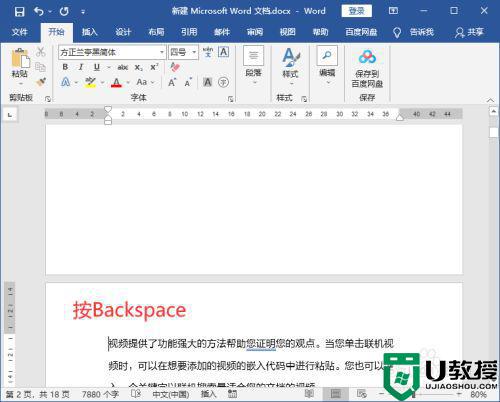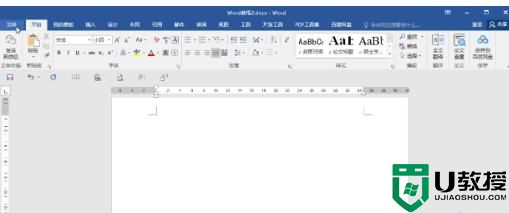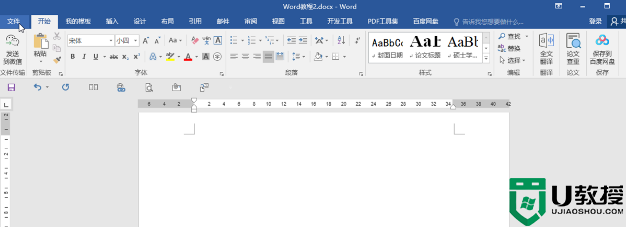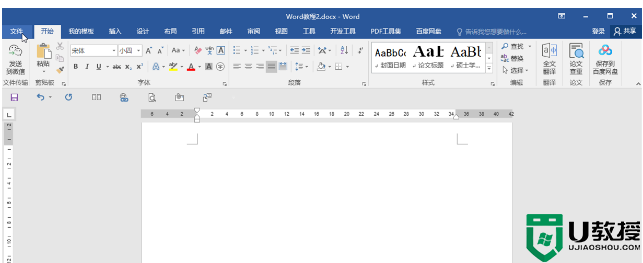在word文档怎么创建空白文档,word内创建空白文档的方法
时间:2016-10-12作者:ujiaoshou
在word文档怎么创建空白文档?在WORD办公软件中,如何创建空白文档是平时的工作中比较常用的,那么应该如何去创建呢?下面跟大家说说操作的方法。
具体方法如下:
1、首先,找到自己电脑上的word软件,这是第一步的基础。首先必须保证电脑上已经安装了这个系统。
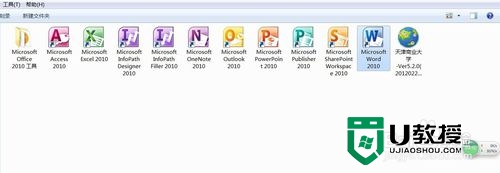
2、然后双击word软件,即可以打开相关的界面,进入正文页面。这是第二步。
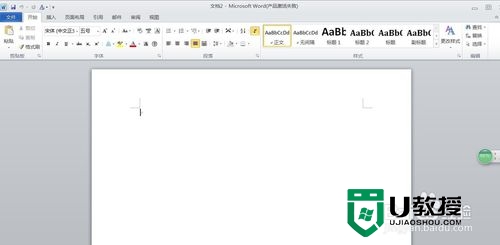
3、然后,找到文件这个标志键,右键点击一下,即可看到许多相关的功能。这是一个过渡的阶段。
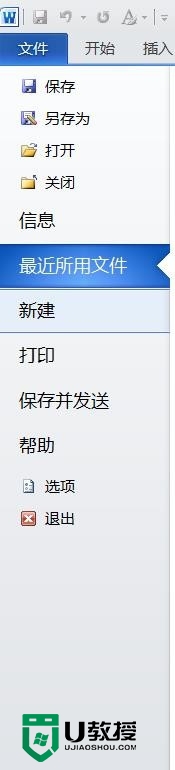
4、然后点击一下新建这个标识。即可进入新建文档的页面,可以看到较多的新建文件的类型。
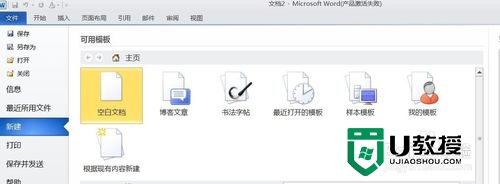
5、找到空白文档这个表示,点击一下即可。在WORD中创建空白文档已经完成。
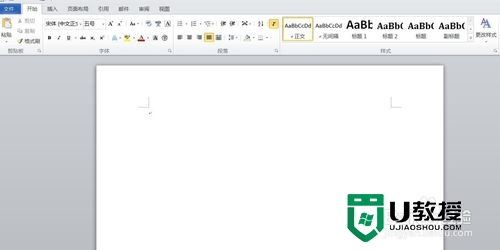
现在大家对【在word文档怎么创建空白文档】清楚了吗?觉得有用的话可以分享或者收藏该教程,方便日后使用。还有其他的电脑系统操作问题,或者想自己u盘重装系统的话,都可以上u教授官网查找相关的解决方法。